Cómo crear una cuenta o registrarme en Linkedin desde mi dispositivo para encontrar empleo

LinkedIn es un sitio de redes sociales diseñado específicamente para la comunidad empresarial. El objetivo del sitio es permitir a los miembros registrados establecer y documentar redes de personas que conocen y en las que confían profesionalmente.
La página de perfil de un miembro de LinkedIn, que enfatiza las habilidades, el historial de empleo y la educación, tiene fuentes de noticias profesionales de la red y un número limitado de módulos personalizables. La membresía básica para LinkedIn es gratuita. Los miembros de la red se denominan "conexiones". De ahí que registrarse e iniciar sesión en ella sea tan fácil.
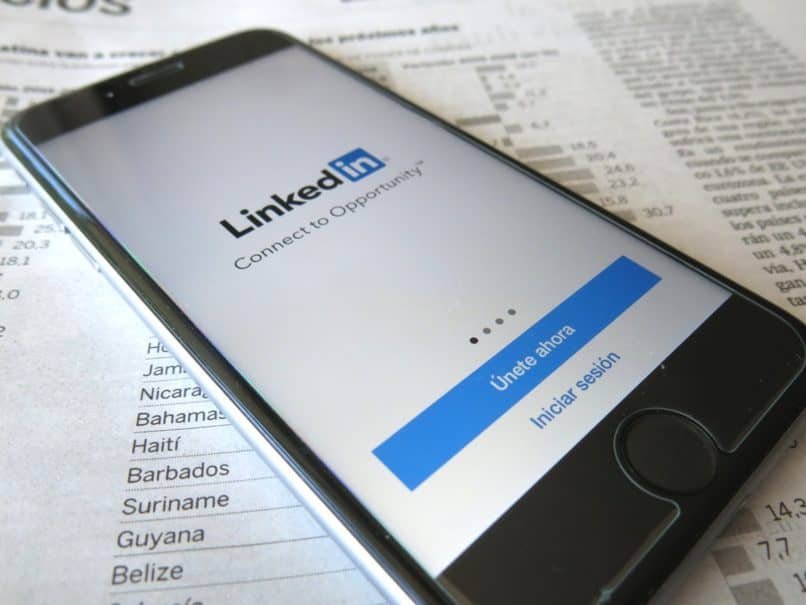
Creación de su cuenta en Linkedin
- Abra la página web de LinkedIn.
- Se abrirá a una página con varios campos de texto en medio de ella.
- Introduzca su información personal.
- Lo harás en los campos provistos en la página principal.
- LinkedIn necesita la siguiente información:
- Nombre
- Apellido
- Correo electrónico: su dirección de correo electrónico preferida para que LinkedIn pueda contactarlo. Puede ser su cuenta de Gmail que tengas configurada en tu Android o Pc.
- Contraseña: su contraseña preferida para su cuenta de LinkedIn.
- Haga clic en Unirse ahora.
- Es el botón amarillo debajo de los campos de entrada de información.
- Haga clic en el cuadro debajo de "País".
- Al hacerlo, aparecerá un menú desplegable de países.
- Haga clic en su país de residencia actual.
- Escriba su código postal actual.
- Lo hará en el cuadro "Código postal" debajo del cuadro "País".
- Haga clic en Siguiente.
- Está debajo del cuadro de código postal.
- Indica si eres o no un estudiante, Haga clic en el cuadro Sí o No en la parte superior de esta página.
- Escriba su título de trabajo y la empresa en la que trabaja. Lo hará en los campos "Título del trabajo" y "Compañía" en esta página.
- Dependiendo de su lugar de empleo es posible que también tenga que seleccionar un campo de la casilla "Industria" en esta página.
- Si eres un estudiante, escribirás tu escuela actual, el año en el que comenzaste la escuela y cuándo planeas graduarte.
- Haga clic en Siguiente.

Personalizar el tipo de contenido y las conexiones
1. Seleccione una opción de personalización de cuenta.
- Verifique su dirección de correo electrónico.
- Encontrar un trabajo.
- Crear mi red profesional.
- Mantenerme actualizado con mi industria.
- Mantenerme en contacto con mis contactos.
- No estoy seguro todavía.
2. Abra su dirección de correo electrónico.
- Esta debe ser la cuenta que utilizaste para registrarte en LinkedIn.
- Asegúrese de no cerrar la página de LinkedIn cuando haga esto.
- Abra el correo electrónico del remitente "Mensajes de LinkedIn".
- Su asunto dirá "[Nombre].
- Confirme su dirección de "correo electrónico".
- Si no ve este correo electrónico en su bandeja de entrada.
- Verifique la carpeta Spam (y la carpeta Actualizaciones si está usando Gmail).
- Haga clic en Confirmar su correo electrónico.
- Es el botón azul debajo del código de seis dígitos en el cuerpo del correo electrónico.
- También puede copiar el código aquí.
- Pegarlo en el campo de código en su página de LinkedIn.
3. Decide si quieres o no importar contactos.
- Si desea importar contactos desde su dirección de correo electrónico.
- Haga clic en Continuar.
- De lo contrario, haga clic en Omitir.
- La elección de importar contactos le pedirá que le permita a LinkedIn acceder a su cuenta de correo electrónico.
- Tendrá que verificar a cada persona que desee agregar en LinkedIn.
- Si hace clic en Omitir, es posible que deba hacer clic en una ventana emergente.
- Sí para confirmar su decisión.
4. Agrega una foto tuya
- Haga clic en el cuadro Cargar foto y seleccione una foto de su computadora.
- Haga clic en Continuar.
- Al hacerlo, se guardará la imagen de su perfil.
- Haga clic en Omitir si prefiere no hacerlo ahora.
5. Seleccione los canales a seguir
- Los canales que decida seguir determinarán el tipo de información que verá en su página de inicio de LinkedIn.
- Haga clic en Seguir [número] canales.
- Si lo hace, su perfil de LinkedIn seguirá los canales seleccionados.
- También puede hacer clic en Omitir en la parte inferior de la página para omitir este paso.
6. Seleccione los perfiles de LinkedIn influyentes para seguir
- La información publicada en estos perfiles se mostrará en su página de inicio.
- Los siguientes perfiles no significan que los perfiles en cuestión estén en sus contactos o conexiones de LinkedIn.
- Haga clic en Seguir [número] influyentes.
- Si lo hace, su perfil de LinkedIn seguirá a sus cuentas seleccionadas.
- También puede hacer clic en Omitir en la parte inferior de la página para omitir este paso.
- Haga clic en Siguiente.
- Está en la esquina inferior derecha de la pantalla.
- Ahora que su perfil de LinkedIn está configurado oficialmente.
- Puede agregar información sobre sus habilidades a su cuenta.
Ahora que ya sabes todo esto ¿qué esperas? Incluso puedes crearte tu perfil con una cuenta de Outlook, así que deja las excusa y comienza ya.